Exportation d'un fichier de configuration XML
Utilisez cette procédure pour générer un fichier XML qui sera utilisé pour fournir les informations de configuration de base de données lors de l'installation de la base de données.
Ces instructions supposent que vous avez déjà effectué les activités suivantes à l'aide de l'outil de création de domaines d'E/S :
-
Création d'au moins deux domaines d'E/S de base de données
-
Déploiement d'au moins deux domaines d'E/S de base de données
Pour plus d'informations, reportez-vous à la section Configuration d'un domaine d'E/S de base de données.
A ce stade du processus, vous avez créé et déployé des domaines d'E/S de base de données, mais vous n'avez pas configuré les serveurs de stockage ou le logiciel de base de données sur les domaines d'E/S de base de données.
-
Accédez à l'outil de création de domaines d'E/S.
Reportez-vous à la section Connexion à l'outil de création de domaines d'E/S.
-
Si des serveurs de stockage supplémentaires ont été ajoutés au système, configurez l'outil avec le type de serveur de stockage approprié.
Reportez-vous à la section Configuration de l'outil avec des serveurs de stockage ajoutés (Administrateurs).
-
Dans le panneau de navigation, sélectionnez le domaine d'E/S.
L'écran de domaine d'E/S s'affiche.
-
Cochez la case à côté de chaque domaine d'E/S de base de données à configurer.
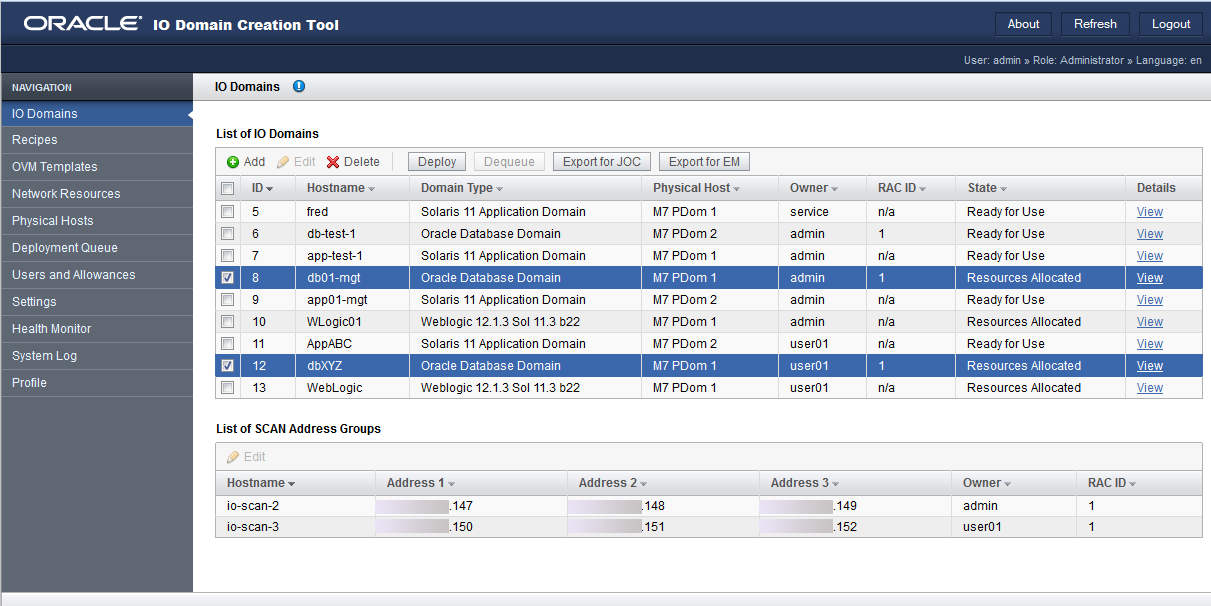
-
Cliquez sur Exporter pour JOC.
Un écran s'affiche, vous demandant de choisir l'emplacement d'enregistrement de ce fichier de configuration.
Cette action crée un fichier de configuration qui est ensuite utilisé par la commande install.sh pour installer la base de données.
-
Accédez à un répertoire sous lequel vous souhaitez enregistrer le fichier de configuration.
Par défaut, le fichier de configuration est nommé joc_import.xml. Renommez ce fichier de configuration avec un nom unique afin de le distinguer des autres fichiers de configuration.
- Cliquez sur Enregistrer.
-
Allez à la tâche suivante.
Accédez à la section Démarrage d'OEDA.